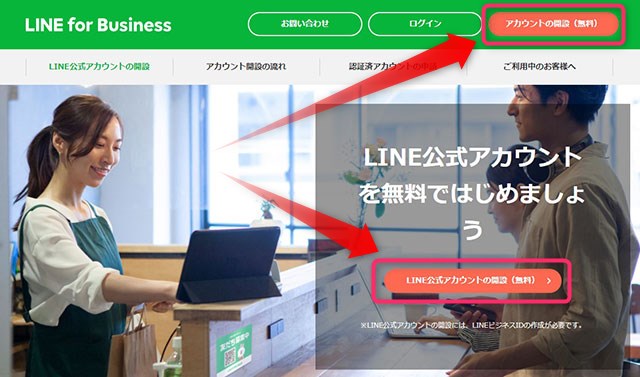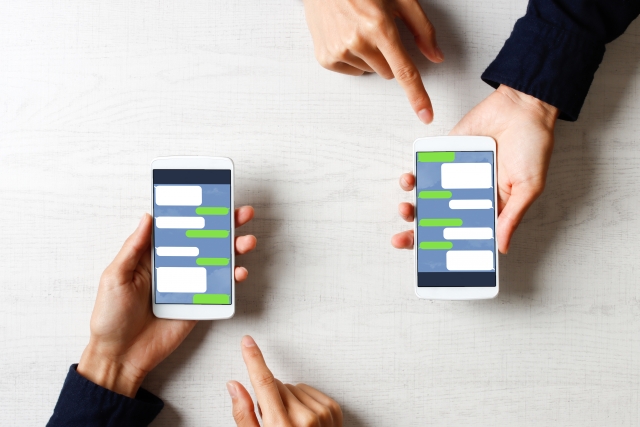
無料で告知などができるSNSのなかでも、リピーター対策として有効なLINE公式アカウントはすべての機能が使える上に、企業も無料で利用を始めることができます。
今回は、LINE公式アカウントの始め方について解説します。(2022年1月更新)
LINE公式アカウントとは?
LINEがビジネス向けに提供するSNSサービスで、企業や店舗のLINEアカウントを無料で作成することができます。約8,900万のLINEユーザーと直接つながることで、メールでは開封されなかったメッセージなどの閲覧率が飛躍的に上がり、店舗の情報を有効に配信することができます。
プランは、月額無料の「コミュニケーションプラン」のほか、「ライトプラン」「スタンダードプラン」の3つがあり、メッセージ数に応じて料金が変わる従量料金制なので、ニーズに合わせて調整することができます。
LINE公式アカウントの始め方
それでは、無料で始められるLINE公式アカウントを始める流れについて、箇条書きで説明します。
step
1LINEアプリをインストール
まずLINEを始める必要がありますのでスマートフォンにLINEアプリをインストールして設定しましょう。LINEのアカウント(ID/パスワード)が必要です。
step
2LINE公式アカウントアプリをインストール
次にスマートフォンにLINE公式アカウント用アプリをインストールします。(Android、iOS)
なお、LINE公式アカウントはスマホ用アプリ・PC向け管理サイトで運用する2つの方法がありますので、どちらでも管理・設定できるように進めておきましょう。
なお、LINEアプリは通常のメッセージアプリ、LINE公式アカウントアプリは公式アカウントを管理・操作するアプリで別物です。
step
3アカウントを作成
公式サイトでLINE公式アカウントのアカウントを作成します。「アカウントの開設(無料)」をクリックし申請を行います。
「アカウントを作成」をクリックします。
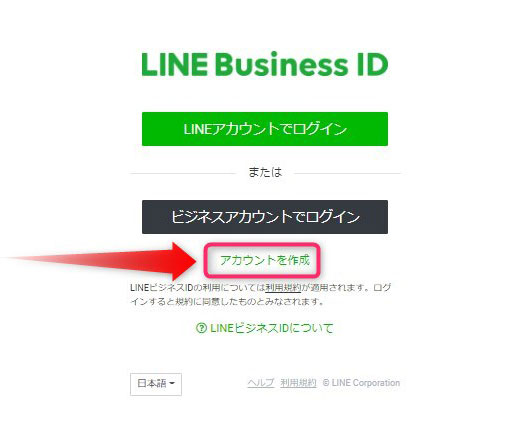
LINEアカウント、もしくはメールアドレスで登録を行います。今回は「メールアドレスで登録」を進めます。
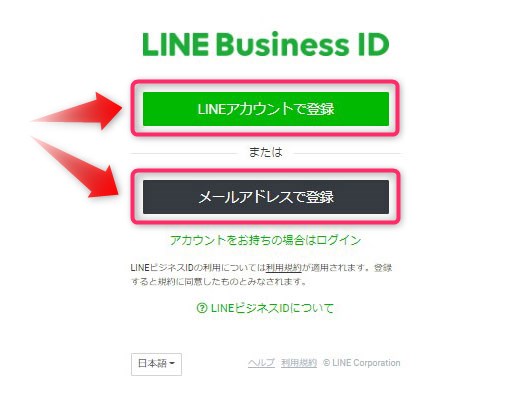
メールアドレスを入力して「登録用のリンクを送信」をクリックします。

メールアドレスに、認証用メールが届きますので「登録画面に進む」をクリックします。もしくは、一緒に送付される認証用URLをブラウザにコピーしてください。
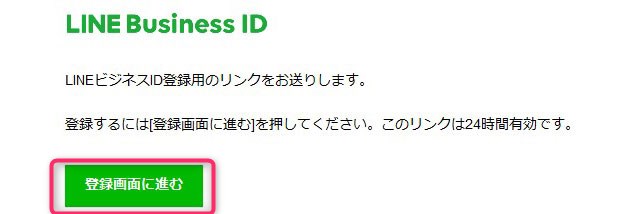
LINE Business ID登録画面で、名前とパスワードを任意で入力して登録をクリックしてください。
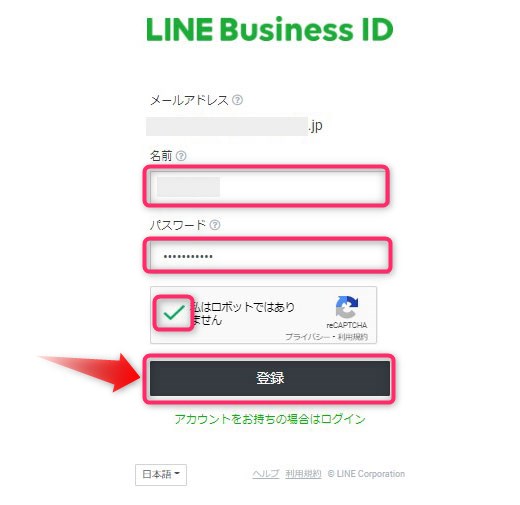
step
4申請
次に「LINE公式アカウントの作成」画面が開きますので、アカウント名や会社名、業種など必要事項を入力します。
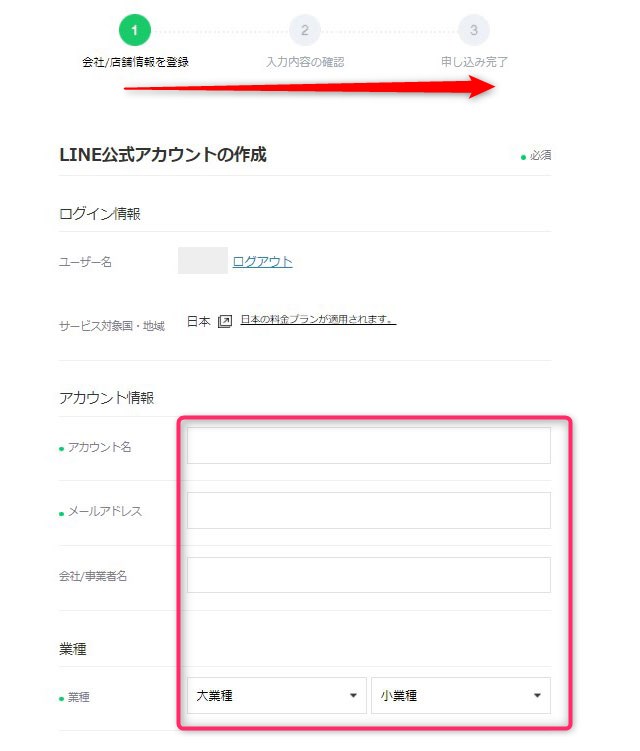
「アカウント名」は好きな日本語でもOK,20文字以内、企業名やブランド名などがおすすめです。なお認証済みアカウントは原則として後で変更できないことに注意しましょう。(未承認アカウントは変更できますが、7日間程度は変更ができなくなります)
店舗/施設情報、会社情報など必要事項を記入して「確認する」「完了する」をクリックして申請終了です。
step
5認証済みアカウント申請
引き続き認証済みアカウントを申請します。
開設申請の最後に表示される「申し込み完了」画面下部に設置されている「アカウント認証をリクエストする」をクリックして申請を進めてください。
未承認アカウントは、個人をはじめ誰でも取得できますがLINEアプリ内の検索で表示されないなど制約があります。認証済みアカウントはLINEの審査があり数日かかります。
*LINE公式アカウントアプリ利用には年齢認証が必要です。
*PC用LINE公式アカウント管理画面に最初にログインする場合、4桁のコードで本人認証が必要です。
アカウントを初期設定
ステータスメッセージ、プロフィール写真を登録
それでは、LINE公式アカウント管理画面にログインしてみましょう。ヘッダーやサイドバーに各種メニューがあることが分かります。
最初に管理画面右上にある「設定」をクリックして個別設定を行います。
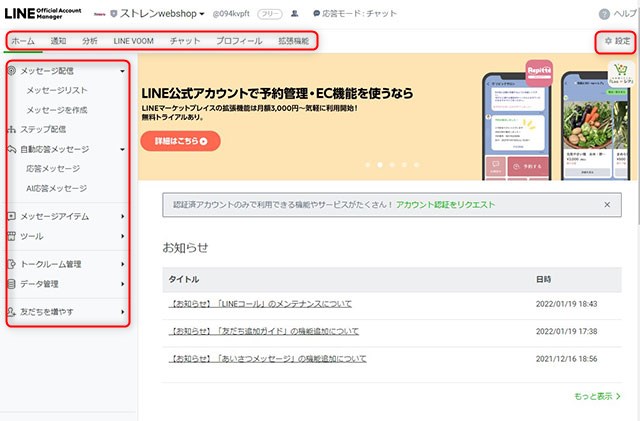
「アカウントの設定」画面です。(この例はSTRENアカウント)初期状態は白紙ですので、各種設定を行っていきます。
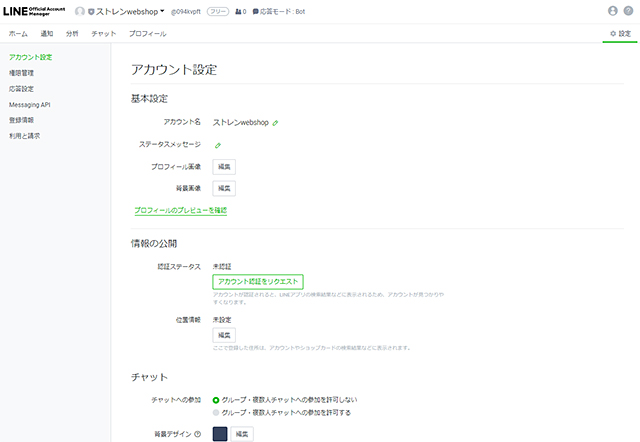
ステータスメッセージ、プロフィール写真を登録します。
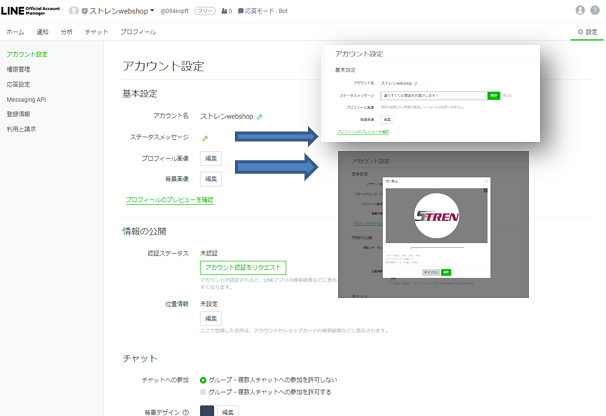
「ステータスメッセージ」は20文字以内で設定。検索などに影響しますので一押し商品、店名カタカナなど設定しましょう。変更は自由にできます。
「プロフィール写真」は顔になるイメージを設定しましょう。
640×640ピクセル推奨
ステータスメッセージは特に重要ですので、自社サービスを代表するキーワードは必ず入れ込むようにしてください。
プロフィールページを設定
それでは次に、プロフィールページを設定しましょう。
プロフィールページとは、アクセスやプロフィールなど各種情報を掲載した自己紹介ページです。認証アカウントではネット上に一般公開され、認証済みアカウントのみで表示されます。
「プロフィール」をクリックしプロフィールページ設定を行います。
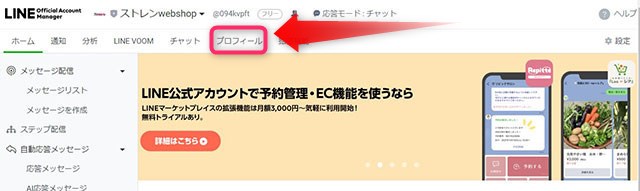
バーの色などデザインやプラグインを追加して記述項目を増やします。
公開で一般公開され、閲覧することができます。
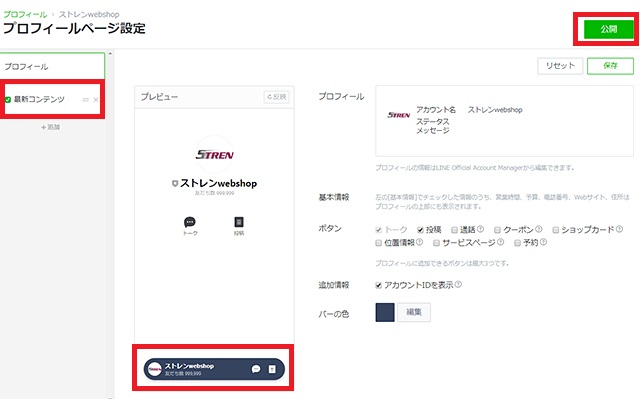
LINE VOOMを設定
次に、LINE VOOM(旧タイムライン)を設定します。LINE VOOMとは、アカウントが投稿できるタイムライン形式の投稿スペースのことで、2021年11月に動画配信プラットフォームとしてタイムラインをLINE VOOMに一新しています。
投稿を新規に行いますので「LINE VOOM」をクリックします。
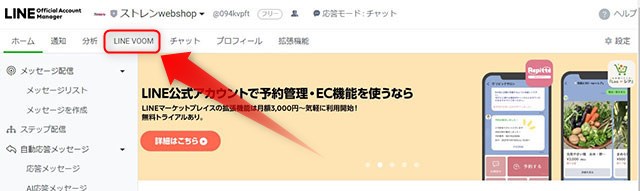
「投稿を作成」をクリックしLINE VOOM投稿ページを開きます。
投稿日時やテキスト・画像・動画、位置情報を登録して「投稿」をクリックします。これで新規投稿設定が完了しました。
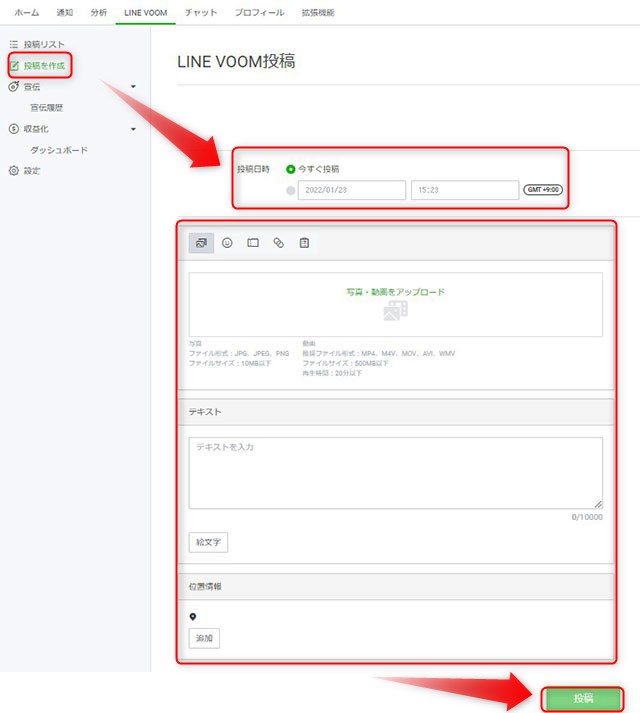
■ LINE VOOM設定
LINE VOOMの「設定」メニューでは、投稿に対するユーザーリアクション、例えば「いいね」、「コメント」の受付や承認方法が選べます。
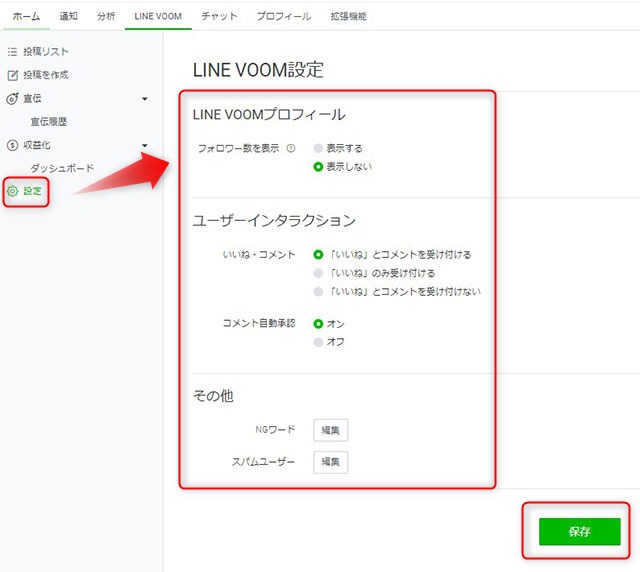
「いいね/コメント設定」は受け付けるにしておけばコミュニケーションが活発になります。LINE VOOMは追加料金なしで無制限に投稿できますので、効果をよく考えてしっかりと利用しましょう。
友だち追加時あいさつ設定を行う
友だちが追加された場合に、自動的に送信されるメッセージを設定します。
デフォルトのまま利用してもOKですし、状況に合わせて自動返信される文面を書き変えましょう。さらに絵文字を活用すれば効果も高まります。
「トークルーム管理」→「あいさつメッセージ」をクリックして開きます。
新しく友達になった方に自動的に送るメッセージを作成・修正することができます。
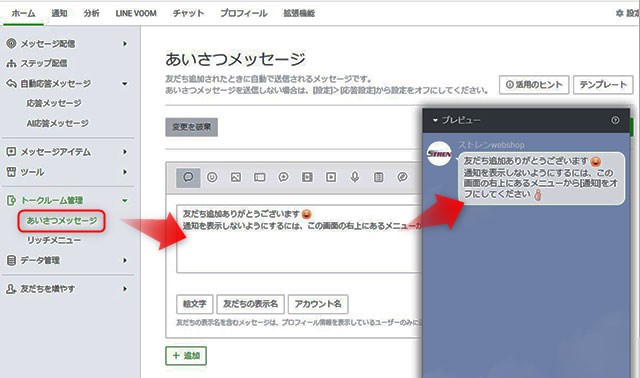
なお、あいさつメッセージを送信しない場合は「設定」→「応答設定」から設定を「オフ」にしてください。
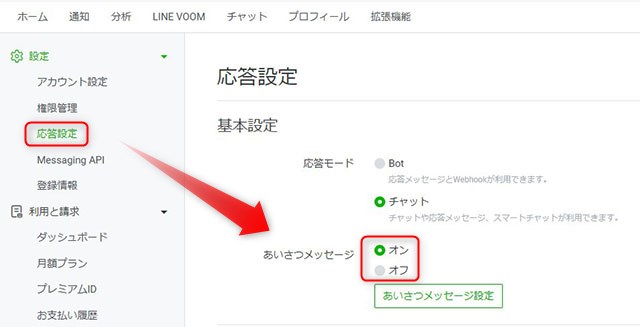
自動応答メッセージの設定
忙しくて手が離せないときなどには、自動応答メッセージが便利です。
「自動応答メッセージ」→「応答メッセージ」をクリックして開きます。そして、従来のメッセージを修正するときは管理画面内のタイトルをクリック、新しく応答メッセージを作成する時は「作成」をクリックします。今回は、修正しますのでタイトルをクリックします。
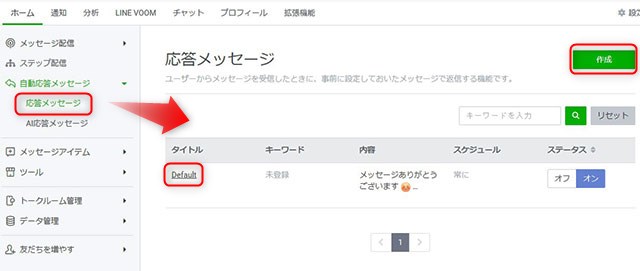
顧客がメッセージを送ってきたとの想定で、返信用のメッセージを作成します。
メッセージタイトルや日時指定、メッセージを作成し保存します。あとはこのメッセージが自動的に送信されます。
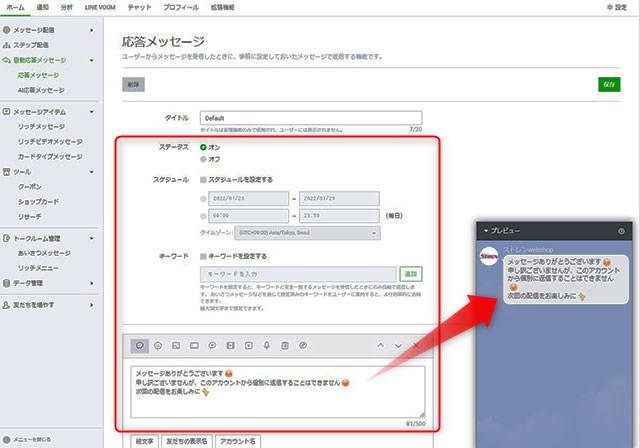
初めて友達になったときに送る「あいさつメッセージ」、顧客からお問い合わせが来た時に自動的に返信する「応答メッセージ」、そしてユーザーからメッセージを受信すると、AIが内容を判別し適切なメッセージを返信する「AI応答メッセージ」と、似た機能がありますので間違わないように設定してください。
自動応答メッセージやAI自動応答メッセージをうまく活用すれば、少ないスタッフでもきめ細やかなリアルタイムの対応が可能になり、顧客のファン化に役立てることができます。
チャットの設定
友だちになっていただいているアカウントと1:1で対話ができるチャットです。年齢認証が終了していますと有効になります。
まず管理画面の「設定」→「応答設定」をクリックで応答設定画面が表示されますので、応答モードがチャットになっているか確認します。
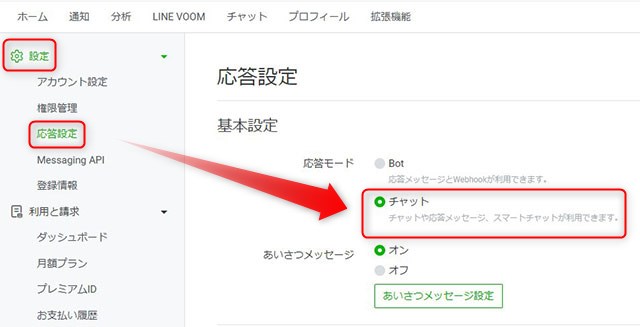
メッセージが来ましたら、こちらに返信メッセージを書き投稿すれば、チャットでやり取りができます。
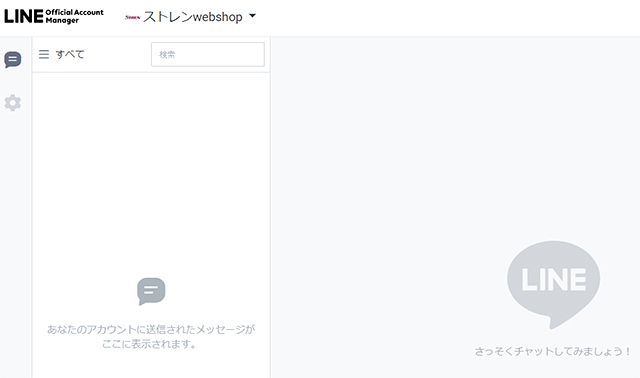
あわせて読みたい
LINE公式アカウントの概要
LINE公式アカウントの概要や機能・価格などはこちらで解説しています。
詳しくは
-

-
1分で分かる!LINE公式アカウント新料金プランの変更点:無料メッセージ配信数に要注意
数あるSNSの中でも、全世代で最も利用率が高いLINEは国内の利用者数は9500万以上、そのうち85%が毎日利用している(LINE社公開情報より)ほどで、ネットプロモーションに活用したいと考えている企 ...
続きを見る
-

-
LINE公式アカウントに機能追加!細かくメッセージを配信したい時はセグメント配信
ユーザーに「友だち」登録をしてもらえれば、1対1でメッセージが送れたりコミュニケーションが取れる販促ツールとして、LINE公式アカウント(旧LINE@)の利用が拡大しています。 LINE公式アカウント ...
続きを見る
レンタルサーバー・テーマ比較
当サイトで解説しているWordPressが使えるレンタルサーバーを比較しています。
詳しくは
-

-
レンタルサーバーおすすめ比較表:人気ランキング/初期無料/料金/WordPress
共用レンタルサーバーを利用したいけど有料サービスは種類が多くてどこがいいのか分からない、サーバーのレンタルサービスを絞り込めない、有名なサービスや信頼できるブランドを1ページで並び替えなどで比較したい ...
続きを見る
当サイトで解説しているWordPress有料テンプレート比較です。プラグインの機能を盛り込んでいるものも多くあります。
-

-
WordPressおすすめ有料テーマ比較: 価格機能デザインで選ぶベストテンプレート
ブログやホームページ制作を無料テーマや自作テーマで始めたものの機能が物足りない、表示速度が遅いなど様々な問題が出てきます。「表示を早くする」「検索で上位になる」「スマホでキレイに見える」など、ブログや ...
続きを見る
まとめ
LINE公式アカウントを始める基本的な設定について解説しました。
さらにクーポンやショップカード、リッチメッセージなどリピーター獲得や来店促進に効果的な機能を無料で利用できますので、まずは始めて少しでも来店につながるように運用を始めましょう。
記事作成者プロフィール

-
株式会社ストレン 社長
このサイトでは15年のホスティング経験から
レンタルサーバー・ドメイン・ワードプレステーマを
中立の視点から比較評価し始める・切り替える方の
立場に立った情報をお届けします。
【プロフィール】
広島市出身,早稲田大学商学部卒
SEO検定1級,情報セキュリティマネジメント
G検定,2級知的財産管理技能士
おすすめ情報サイト「マイベスト」
レンタルサーバー・ドメイン監修